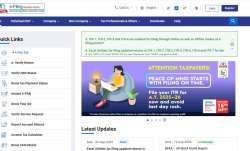Highlights
- इंटरनेट शेयर करने के लिए ब्लूटूथ टैथरिंग फीचर का इस्तेमाल कर सकते हैं
- कंप्यूटर में ब्लूटूथ से इंटरनेट चलाने के लिए अलग से एक डिवाइस खरीद सकते हैं
- कंप्यूटर में इसे शेयर करने के लिए ब्लूटूथ फीचर का होना बहुत जरूरी है
स्मार्टफोन में इंटरनेट (Internet) या डाटा रिचार्ज खत्म हो जाने के बाद लोग अपने जानकारों से हॉटस्पॉट के जरिए इंटरनेट लेते हैं। कई बार हॉटस्पॉट काम नहीं करने की स्थिति में लोग परेशान हो जाते हैं, लेकिन क्या आपको पता है कि इसके अलावा ब्लूटूथ से भी एक दूसरे के साथ इंटरनेट शेयर कर सकते हैं। ब्लूटूथ से इंटरनेट शेयर करने के लिए अलग से कोई थर्ड पार्टी ऐप डाउनलोड करने की जरूरत नहीं पड़ेगी। ब्लूटूथ के जरिए कंप्यूटर और लैपटॉप में भी इंटरनेट शेयर कर सकते हैं।
कंप्यूटर में इसे शेयर करने के लिए ब्लूटूथ फीचर का होना बहुत जरूरी है। अगर किसी कंप्यूटर में ब्लूटूथ फीचर नहीं हो तो ऐसी स्थिति में अलग से एक ब्लूटूथ डिवाइस खरीद कर कंप्यूटर में लगा सकते हैं। एक स्मार्टफोन से दूसरे स्मार्टफोन में इंटरनेट शेयर करने के लिए अलग से कोई डिवाइस खरीदने की जरूरत नहीं है।
इस फीचर की मदद से करें इंटरनेट शेयर
स्मार्टफोन (Smartphone) से किसी अन्य स्मार्टफोन या लैपटॉप (Laptop) में इंटरनेट शेयर करने के लिए ब्लूटूथ टैथरिंग (Bluetooth tethering) फीचर का इस्तेमाल करते हैं। स्मार्टफोन में इस फीचर के होने के बावजूद भी बहुत कम लोग इसका इस्तेमाल करना जानते हैं। जिस स्मार्टफोन से इंटरनेट शेयर करना हो उसमें ब्लूटूथ ऑन करने के साथ-साथ इंटरनेट डाटा ऑन होना बहुत जरूरी है। इन दोनों ऑप्शन को ऑन करने के बाद ही ब्लूटूथ टैथरिंग फीचर को इनेबल या ऑन कर सकते हैं। इस फीचर को स्मार्टफोन की सेटिंग में जाकर कनेक्शन एंड शेयरिंग ऑप्शन में देख सकते हैं।
ब्लूटूथ से ऐसे करें इंटरनेट शेयर
- एक स्मार्टफोन से दूसरे स्मार्टफोन में ब्लूटूथ के जरिए इंटरनेट शेयर करने के लिए इसे ऑन कर दें।
- इसके बाद जिस स्मार्टफोन में इंटरनेट चलाना चाहते हैं उस ब्लूटूथ को भी ऑन कर दें।
- अब दोनों ही डिवाइस को ब्लूटूथ के जरिए एक दूसरे से कनेक्ट करें।
- ब्लूटूथ से कनेक्ट होने के बाद जिस स्मार्टफोन से इंटरनेट शेयर करना हो उसमें अदर वायरलेस कनेक्शन या पोर्टेबल हॉटस्पॉट पर क्लिक करें।
- इसके बाद ब्लूटूथ टैथरिंग को इनेबल या ऑन कर दें।
- अब ब्लूटूथ सेटिंग में जाकर इंटरनेट एक्सेस को इनेबल कर सकते हैं।
- इसे इनेबल करने के बाद ब्लूटूथ के जरिए स्मार्टफोन में इंटरनेट इस्तेमाल कर सकेंगे।
- लैपटॉप में ब्लूटूथ से इंटरनेट चलाने के लिए फॉलो करें ये स्टेप
स्मार्टफोन की तरह लैपटॉप में भी ब्लूटूथ के जरिए इंटरनेट शेयर कर सकते हैं। लैपटॉप या कंप्यूटर में इंटरनेट शेयर करने से पहले इसकी जांच कर ले कि दोनों डिवाइस में ब्लूटूथ की सुविधा उपलब्ध है या नहीं। कंप्यूटर में ब्लूटूथ से इंटरनेट चलाने के लिए अलग से एक डिवाइस खरीद सकते हैं। जिसे ब्लूटूथ डिवाइस कहते हैं। इसकी कीमत की शुरुआत 500 रूपये से होती है। वहीं दूसरी तरफ लैपटॉप में ब्लूटूथ फीचर देखने को मिल जाते हैं।
- लैपटॉप में ब्लूटूथ से इंटरनेट चलाने के लिए स्मार्ट फोन और लैपटॉप दोनों में ब्लूटूथ ऑन करें।
- इसके बाद दोनों डिवाइस को ब्लूटूथ के जरिए एक दूसरे से कनेक्ट कर लें।
- पेयरिंग होने के बाद स्मार्ट फोन की सेटिंग में जाकर ब्लूटूथ टैथरिंग को ऑन कर दें।
- इसी तरह लैपटॉप में भी ब्लूटूथ टैथरिंग ऑन करें।
- अब आप इंटरनेट शेयरिंग को इनेबल कर लैपटॉप में इंटरनेट इस्तेमाल कर सकते हैं।